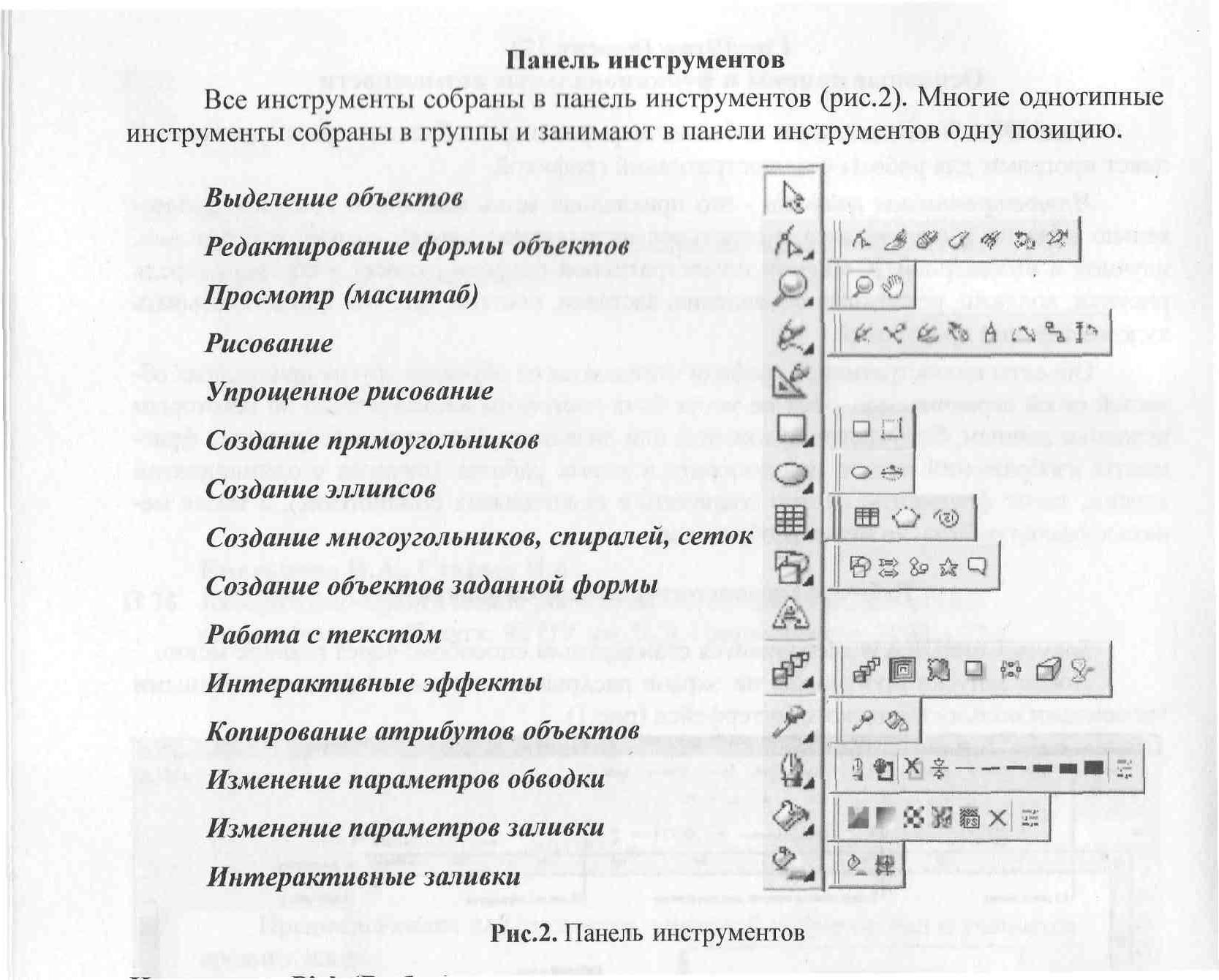- •Программное обеспечение эвм и его классификация.
- •Прикладные программы. Классификация. Назначение. Примеры.
- •Понятие операционной системы. Классификация ос. Функции операционных систем.
- •Текстовые процессоры. Назначение и основные функции ms Word.
- •Возможности текстового процессора (редактора):
- •Определение типа будущего документа
- •Создание документа,
- •Редактирование текста,
- •Сохранение документа,
- •Графические редакторы растровой и векторной графики. Назначение. Основные возможности. Примеры.
- •Bitmap — черно-белое без полутонов (битовое)
- •Grayscale — черно-белое с полутонами (градациями серого)
- •Табличные процессоры. Назначение. Основные возможности. Виды адресации ячеек. Формулы и функции. Ошибки и сообщения в ms Excel.
Bitmap — черно-белое без полутонов (битовое)
Grayscale — черно-белое с полутонами (градациями серого)
RGB (RGB Color);
CMYK (CMYK Color);
HSB
Черно-белое без полутонов (Bitmap)
Черно-белый тип изображения называется Bitmap (Битовый). Подходит для штриховых иллюстраций, чертежей, гравюр, простых логотипов и т.д.
Глубина цвета такого изображения — один бит: каждая точка изображения имеет только один из двух цветов (скажем, черный или белый).
Зная это, нетрудно рассчитать, сколько памяти требуется для хранения любого такого изображения, например, если размер изображения составляет 800х600 пикселов, то оно займет в памяти 800 * 600 *1 бит = 480000 бит = = 58,6 Кбайт.
Полутоновое Изображение (Grayscale) .
Используются для хранения черно-белых фотографий в тех случаях, когда без цвета можно обойтись. Каждая точка такого изображения может иметь один из 256 оттенков (градаций) серого с яркостью от черного (0) до белого (255).
Для кодировки одного пиксела в серой шкале необходимо 8 бит (8 бит = 1 байт). Таким образом, глубина цвета полутонового изображения — 8 бит, что позволяет передать 256 различных цветов.
RGB – модель
Н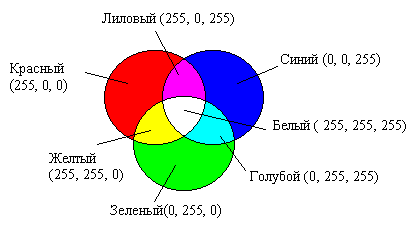 аиболее
распространенным способом кодирования
цвета является модель RGB.
При этом способе кодирования любой цвет
представляется в виде комбинации трех
цветов: красного (Red),
зеленого (Green) и синего
(Blue), взятых с разной интенсивностью.
Интенсивность каждого из трех цветов
- это один байт (т. е. число в диапазоне
от 0 до 255), который хорошо представляется
двумя 16-ричными цифрами (числом от 00 до
FF). Таким образом, цвет удобно записывать
тремя парами 16-ричных цифр, как это
принято, например, в HTML-документах. Чем
больше значение байта цветовой
составляющей, тем ярче этот цвет. При
наложении одной составляющей на другую,
яркость суммарного цвета также
увеличивается.
аиболее
распространенным способом кодирования
цвета является модель RGB.
При этом способе кодирования любой цвет
представляется в виде комбинации трех
цветов: красного (Red),
зеленого (Green) и синего
(Blue), взятых с разной интенсивностью.
Интенсивность каждого из трех цветов
- это один байт (т. е. число в диапазоне
от 0 до 255), который хорошо представляется
двумя 16-ричными цифрами (числом от 00 до
FF). Таким образом, цвет удобно записывать
тремя парами 16-ричных цифр, как это
принято, например, в HTML-документах. Чем
больше значение байта цветовой
составляющей, тем ярче этот цвет. При
наложении одной составляющей на другую,
яркость суммарного цвета также
увеличивается.
CMYK – модель
Цветовая модель CMYK соответствует рисованию красками на бумажном листе и используется при работе с отраженным цветом, т.е. для подготовки печатных документов.
Ц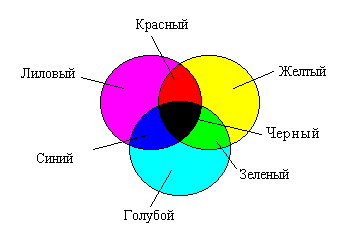 ветовыми
составляющими этой модели являются
цвета: голубой (Cyan), лиловый (Magenta),
желтый (Yellow) и черный (Black). Эти цвета
получаются в результате вычитания
основных цветов модели RGB из белого
цвета. Черный цвет задается отдельно.
Увеличение количества краски приводит
к уменьшению яркости цвета.
ветовыми
составляющими этой модели являются
цвета: голубой (Cyan), лиловый (Magenta),
желтый (Yellow) и черный (Black). Эти цвета
получаются в результате вычитания
основных цветов модели RGB из белого
цвета. Черный цвет задается отдельно.
Увеличение количества краски приводит
к уменьшению яркости цвета.
HSB – модель
Системы цветов RGB и CMYK связаны с ограничениями, накладываемыми аппаратным обеспечением (монитор компьютера в случае RGB и типографские краски в случае CMYK).
Цветовая модель HSB наиболее удобна для человека, т. к. она хорошо согласуется с моделью восприятия цвета человеком. Компонентами модели HSB являются:
тон (Hue);
насыщенность (Saturation);
яркость цвета (Brightness).
Тон - это конкретный оттенок цвета. Насыщенность характеризует его интенсивность или чистоту. Яркость зависит от примеси черной краски, добавленной к данному цвету.
Значение цвета выбирается как вектор, выходящий из центра окружности. Точка в центре соответствует белому цвету, а точки по границе окружности - чистым цветам. Направление вектора определяет цветовой оттенок и задается в угловых градусах (красный – 0, желтый – 60, зеленый – 120 и т.д.). Длина вектора определяет насыщенность цвета. Яркость цвета задают на отдельной оси.
Графические редакторы.
Также имеются программы, которые совмещают возможности программ этих двух классов. Т.е. позволяют создавать изображения состоящие из растровой и векторной графики.
1) Paint — простой однооконный графический редактор, который позволяет создавать и редактировать достаточно сложные рисунки.
2) Photoshop фирмы Adobe многооконный графический редактор позволяет создавать и редактировать сложные рисунки, а также обрабатывать графические изображения (фотографии). Содержит множество фильтров для обработки фотографий (изменение яркости, контрастности и т.д.).
1) Программа Microsoft Draw — входящая в комплект MS Office. Эта программа служит для создания различных рисунков, схем. Обычно вызывается из MS Word.
2) Adobe Illustrator, Corel Draw — программы используются в издательском деле, позволяет создавать сложные векторные изображения.
Как правило программы первого класса позволяют сохранять изображения в файлах стандартных форматов: bmp, pcx, gif, tif, а программы второго класса используют для этих целей свои форматы.
Adobe Photoshop
Adobe PhotoShop – лучший редактор растровой графики, подходит для работы с фотографиями: ретуши, цветокоррекции, монтажа. Отличный вариант для разработки элементов веб-страниц. Содержит обширные средства для создания спецэффектов. Неудачный вариант для работ, содержащих много текста.
Главные элементы управления программы Adobe Photoshop сосредоточены в строке меню и панели инструментов. Особую группу составляют диалоговые окна – инструментальные палитры:
Палитра Кисти управляет настройкой параметров инструментов редактирования. В режим редактирования кисти входят после двойного щелчка на ее изображении в палитре. Щелчок при нажатой клавише CTRL уничтожает кисть. Двойным щелчком на свободном поле палитры открывают диалоговое окно формирования новой кисти, которая автоматически добавляется в палитру.
Палитра Параметры служит для редактирования свойств текущего инструмента. Открыть ее можно не только из строки меню, но и двойным щелчком на значке инструмента в панели инструментов. Состав элементов управления палитры зависит от выбранного инструмента.
Палитра Инфо обеспечивает информационную поддержку средств отображения. На ней представлены: текущие координаты указателя мыши, размер текущей выделенной области, цветовые параметры элемента изображения и другие данные.
Палитра Навигатор позволяет просмотреть различные фрагменты изображения и изменить масштаб просмотра. В окне палитры помещена миниатюра изображения с выделенной областью просмотра.
Палитра Синтез отображает цветовые значения текущих цветов переднего плана и фона. Ползунки на цветовой линейке соответствующей цветовой системы позволяют редактировать эти параметры.
Палитра Каталог содержит набор доступных цветов. Такой набор можно загрузить и отредактировать, добавляя и удаляя цвета. Цветовой тон переднего плана и фона выбирают из состава набора. В стандартном комплекте поставки программы предусмотрено несколько цветовых наборов, в основном компании Pantone.
Палитра Слои служит для управления отображением всех слоев изображения, начиная с самого верхнего. Возможно определение параметров слоев, изменение их порядка, операции со слоями с применением разных методов.
Палитру Каналы используют для выделения, создания, дублирования и удаления каналов, определения их параметров, изменения порядка, преобразования каналов в самостоятельные объекты и формирования совмещенных изображений из нескольких каналов.
Палитра Контуры содержит список всех созданных контуров. При преобразовании контура в выделенную область его используют для формирования обтравочного контура.
Палитра Операции позволяет создавать макрокоманды – заданную последовательность операций с изображением. Макрокоманды можно записывать, выполнять, редактировать, удалять, сохранять в виде файлов.
Особую группу программных средств обработки изображений представляют Фильтры. Это подключаемые к программе модули, часто третьих фирм, позволяющие обрабатывать изображение по заданному алгоритму. Иногда такие алгоритмы бывают очень сложными, а окно фильтра может иметь множество настраиваемых параметров.
Corel Draw
Corel Draw отлично работает с текстом, в этой программе можно верстать большие документы. Сборка макетов для печати, работа для полиграфии вообще.
В пакет программ CorelDRAW, кроме собственно редактора векторной графики входит редактор растровой графики Corel Photo-Paint. Интерфейс обеих программ очень похож, а по возможностям они дополняют друг друга. Используя две эти программы, вы сможете выполнить практически любую, самую сложную, графическую работу. Новая программа, входящая в состав пакета CorelDRAW, называемая Corel R.A.V.E., предназначена для создания анимации.
В центре окна программы расположен рисунок листа бумаги, называемый рабочей областью. Вы можете рисовать как внутри рабочей области, так и вне ее, но при выводе на печать будет напечатано только то, что находится внутри рабочей области.
Полосы прокрутки позволяют передвигаться по изображению, а измерительные линейки - точно позиционировать элементы рисунка и измерять их размеры.
Для работы с цветом в правой части окна расположена палитра цветов.
В строке состояния выводится различная информация, существенно облегчающая работу с редактором.
Основные средства для работы расположены в так называемых панелях инструментов. Кнопки в этих панелях позволяют быстро и легко выполнять любые операции в редакторе.
Особенно интересна панель Property Bar (Панель свойств). Кнопки на этой панели появляются и пропадают, в зависимости от ваших действий. В любой момент времени вы найдете на панели свойств самые полезные в текущей ситуации инструменты. Чтобы расположить панель инструментов в произвольном месте, надо перетащить ее с помощью мыши. Панели можно расположить рядом с любой стороной окна или в произвольном месте рабочего окна.
Вы можете показать или убрать любую панель инструментов. Щелкните правой кнопкой мыши на свободном месте в любой панели инструментов, и рядом появится вспомогательное меню Галочками в нем отмечены видимые панели.
При работе вы будете использовать различные инструменты, расположенные на панели наборов инструментов, называемой Toolbox (Графика). Можете познакомиться с этими инструментами. Последовательно выберите все инструменты панели Toolbox (Графика), щелкая на них мышью. Обратите внимание, что содержимое панели Property Bar (Панель свойств) меняется для каждого инструмента. Также будет меняться информация в строке состояния. Во время работы с различными инструментами мы будем активно пользоваться полями панели Property Bar (Панель свойств).